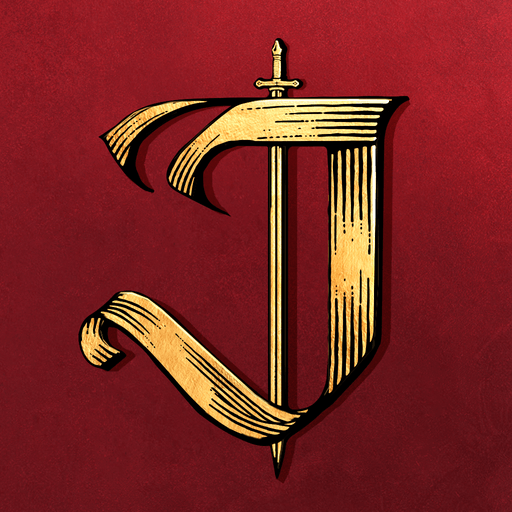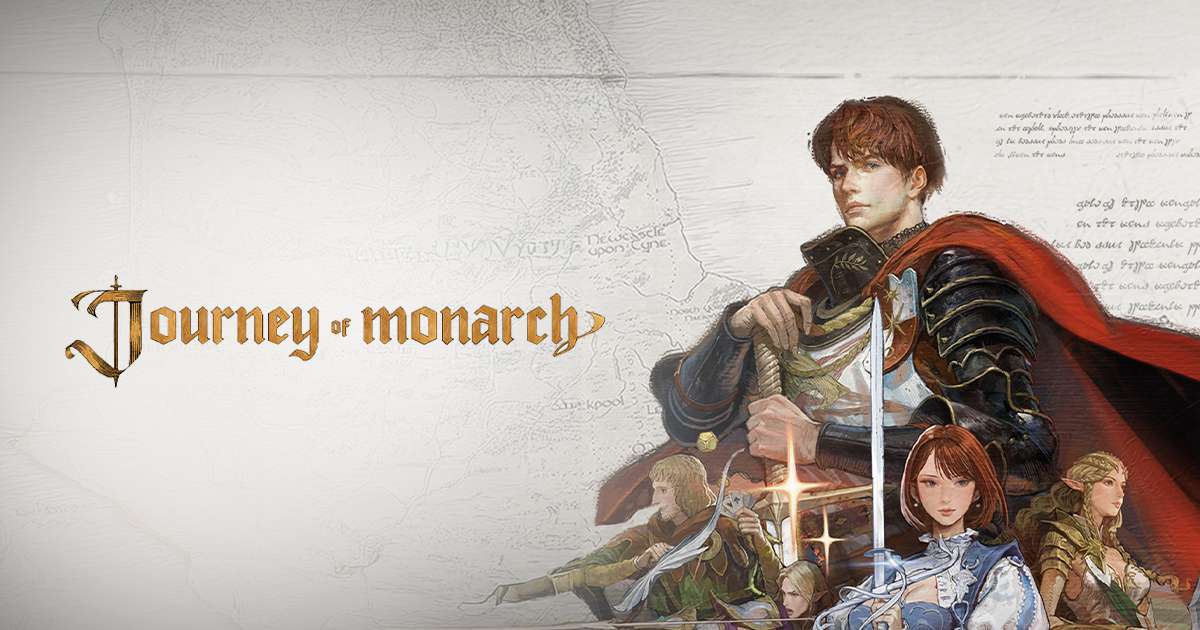Améliorez Votre Expérience de Jeu dans Journey of Monarch grâce aux Fonctionnalités de BlueStacks

Journey of Monarch est un jeu visuellement superbe avec une navigation de menu complexe et des mécanismes de composition d’équipe profonds, ce qui le rend parfaitement adapté à BlueStacks. Bien que les systèmes AFK de ceRPG permettent un gameplay assez casual, il est plus facile de maximiser votre progression et votre plaisir lorsque vous avez les bons outils à votre disposition.
BlueStacks offre plusieurs fonctionnalités qui améliorent votre jeu, surtout si vous êtes un débutant dans Journey of Monarch. De l’outil de configuration de touches qui simplifie la navigation dans les menus aux paramètres de performance avancés qui vous permettent de profiter des meilleurs visuels, en passant par le gestionnaire d’instances pour tester des stratégies sur plusieurs comptes, ces outils améliorent chaque aspect de l’expérience Journey of Monarch.
Ceci étant dit, explorons comment vous pouvez tirer le meilleur parti de ces fonctionnalités.
Simplifiez l’Utilisation des Menus avec l’Outil de Configuration des Touches
Journey of Monarch est un jeu avec de nombreux menus, nécessitant un accès fréquent à la gestion des héros, à l’amélioration de l’équipement et à d’autres systèmes. L’utilisation des commandes de l’écran tactile pour naviguer dans ces menus peut s’avérer assez lente, en particulier lorsque la gestion de votre progression devient plus complexe. L’outil de configuration de touches de BlueStacks résout ce problème en vous permettant d’assigner des touches de clavier physique aux commandes du jeu, ce qui garantit une navigation plus fluide et plus rapide.
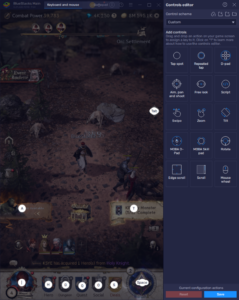
Pour accéder à l’outil de configuration de touches, appuyez sur Ctrl + Shift + A dans le jeu pour ouvrir l’éditeur avancé. Cet éditeur affiche vos raccourcis actuels, que vous pouvez modifier en cliquant sur les commandes existantes et en assignant de nouvelles touches. Vous pouvez également faire glisser et déposer des fonctions supplémentaires du panneau de droite directement sur l’écran, afin de créer des raccourcis pour tout ce qui nécessite un accès fréquent. Lorsque vous êtes satisfait de votre configuration, cliquez sur « Enregistrer » pour appliquer les modifications.
Dans Journey of Monarch, pensez à créer des raccourcis pour les menus essentiels tels que les améliorations de héros, la gestion de l’inventaire et la carte du monde. Par exemple, avoir une touche pour invoquer les boss ou ouvrir le système de dés peut rendre ces actions beaucoup plus fluides. Grâce à cette personnalisation, vous passerez moins de temps à naviguer dans les menus et plus de temps à vous concentrer sur la stratégie et la progression.
Profitez de Graphismes et de Performances Améliorées
Journey of Monarch utilise Unreal Engine 5, offrant des visuels à couper le souffle qui méritent d’être appréciés dans toute leur splendeur. Malheureusement, les appareils mobiles ont souvent du mal à fournir des performances constantes avec des réglages élevés, ce qui entraîne une surchauffe, un épuisement de la batterie et des framerates décevants. BlueStacks élimine ces problèmes et vous permet de profiter d’une jouabilité fluide et d’une qualité graphique maximale sur un écran plus grand.
Pour garantir des performances optimales, suivez ces étapes simples :
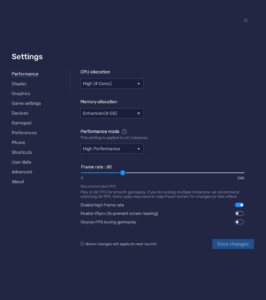
- Ouvrez les paramètres de BlueStacks et naviguez jusqu’à l’onglet Performance.
- Allouez au moins 4 Go de RAM et 4 cœurs de CPU, et réglez le mode Performance sur Haute performance.
- Réglez le curseur FPS sur 60 FPS ou plus, puis cliquez sur Enregistrer les modifications.
- Lancez Journey of Monarch et accédez aux paramètres du jeu.
- Réglez toutes les options graphiques au maximum.
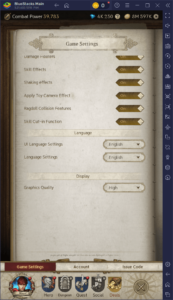
Ces paramètres garantissent un gameplay fluide, sans lag ni ralentissements. Non seulement BlueStacks tire pleinement parti de votre matériel PC, mais il optimise également les ressources pour offrir une expérience de jeu supérieure à celle des appareils mobiles haut de gamme. De plus, jouer sur un écran plus grand vous permet d’apprécier les détails complexes des visuels de Journey of Monarch, des personnages aux environnements.
De plus, avec BlueStacks, vous n’aurez pas à vous soucier de la batterie de votre téléphone ou de toute surchauffe inconfortable pendant de longues sessions de jeu. Cela signifie que vous pouvez vous concentrer sur l’immersion dans le monde d’Aden sans aucune distraction.
Testez Différentes Stratégies avec le Gestionnaire d’Instances
Les systèmes AFK de Journey of Monarch permettent de jouer facilement sur plusieurs comptes, mais la gestion de ces comptes sur un seul appareil peut s’avérer fastidieuse. Le gestionnaire d’instances de BlueStacks résout ce problème en vous permettant de créer et de faire tourner simultanément plusieurs instances du jeu, ce qui vous permet de tester différentes stratégies ou formations sur plusieurs comptes.
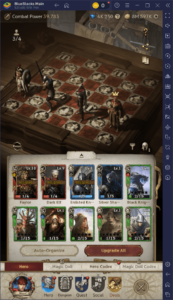
Pour accéder au gestionnaire d’instances, appuyez sur Ctrl + Shift + 8 lorsque vous êtes sur BlueStacks. Cela fera apparaître le panneau d’instance, où vous pouvez voir toutes vos instances actuelles, les lancer ou les fermer, et ajuster leurs paramètres en cliquant sur l’icône d’engrenage. Pour créer une nouvelle instance, cliquez sur le bouton « + Instance » en bas à gauche, personnalisez sa configuration et lancez-la. Gardez à l’esprit que l’exécution de plusieurs instances nécessite des ressources supplémentaires en termes de RAM et de CPU ; ajustez donc le nombre d’instances en fonction des capacités de votre PC.
Une fois vos instances configurées, vous pouvez installer Journey of Monarch sur chacune d’entre elles et tester différentes approches. Par exemple, vous pouvez essayer différentes combinaisons de héros et de formations pour voir ce qui fonctionne le mieux avant de le confirmer sur un seul compte. C’est particulièrement utile pour le reroll, car vous pouvez rapidement tester plusieurs héros sur différents comptes sans attendre la fin de chaque tentative sur un seul appareil.
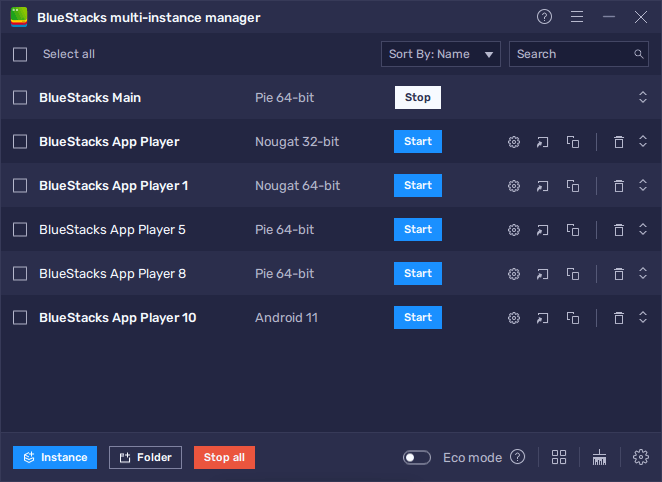
L’utilisation du gestionnaire d’instances accélère non seulement votre progression, mais vous permet également d’explorer tout ce que le jeu a à offrir sans limitations. Que vous décidiez de vous en tenir à un seul compte ou de progresser sur plusieurs comptes simultanément, cette fonctionnalité ouvre de nouvelles possibilités pour votre expérience de Journey of Monarch. Pour de meilleurs résultats, n’oubliez pas d’utiliser nos codes cadeau Journey of Monarch pour obtenir des bonus sur tous vos comptes.
BlueStacks est la plateforme ultime pour jouer à Journey of Monarch, offrant des outils qui simplifient la navigation, améliorent les performances et permettent le multitâche mieux que partout ailleurs. Avec l’outil de configuration des touches, vous pouvez personnaliser les commandes pour une navigation plus rapide dans les menus ; avec les paramètres de performance avancés, vous profiterez des graphismes époustouflants et de la fluidité du jeu ; et avec le gestionnaire d’instances, vous pourrez tester différentes stratégies et approches en toute facilité.
Faites passer votre aventure à Aden au niveau supérieur en téléchargeant et en jouant à Journey of Monarch sur PC ou ordinateur portable avec BlueStacks dès aujourd’hui !